스캔한 책에서 생성된 양면 페이지가 펼쳐진 이미지를 두 개로 분할하기
책 이미지 보정 모드에서 보정하는 데 필요한 작업 데이터가 포함된 책 또는 잡지의 스캔 이미지와 같이 양면 페이지 펼치기로 저장된 스캔 이미지의 경우 스캔 이미지를 오른쪽 페이지와 왼쪽 페이지에 각각 한 페이지씩 두 페이지로 분할할 수 있습니다.
JPEG 형식의 양면 페이지가 펼쳐진 이미지를 분할하면 이미지는 이미지 두 개로 분할됩니다.
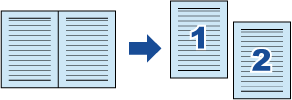
ScanSnap Manager를 사용하여 스캔한 문서에서 만든 이미지는 둘로 분할할 수 없습니다.
하지만 다음 이미지는 둘로 분할할 수 있습니다.
ScanSnap Home을 스캐너 드라이버로 사용하여 스캔한 문서에서 만든 이미지
ScanSnap Organizer에서 마이그레이션된 콘텐츠 데이터 기록의 이미지
-
포인트 리터치 모드에서 편집한 후 책 이미지 보정 모드에서 이미지를 보정하면 포인트 리터치 모드에서의 보정이 우선 시 됩니다.
다음 절차를 따라 한 페이지의 여러 책 이미지 보정을 수행합니다.
책 이미지 보정 모드(
 )에서 편집합니다.
)에서 편집합니다.왜곡된 책 이미지 보정하기
양면 페이지가 펼쳐진 이미지 분할하기
포인트 리터치 모드(
 )에서 편집합니다.
)에서 편집합니다.이미지에서 캡처된 손가락 채우기
이미지가 두 페이지로 분할되고 여러 페이지 이미지로 저장됩니다.
-
포인트 리터치 모드에서 편집한 후 책 이미지 보정 모드에서 이미지를 보정하면 포인트 리터치 모드에서의 보정이 우선 시 됩니다.
다음 절차를 따라 한 페이지의 여러 책 이미지 보정을 수행합니다.
책 이미지 보정 모드(
 )에서 편집합니다.
)에서 편집합니다.왜곡된 책 이미지 보정하기
양면 페이지가 펼쳐진 이미지 분할하기
포인트 리터치 모드(
 )에서 편집합니다.
)에서 편집합니다.이미지에서 캡처된 손가락 채우기
이미지가 두 페이지로 분할되고 여러 페이지 이미지로 저장됩니다.